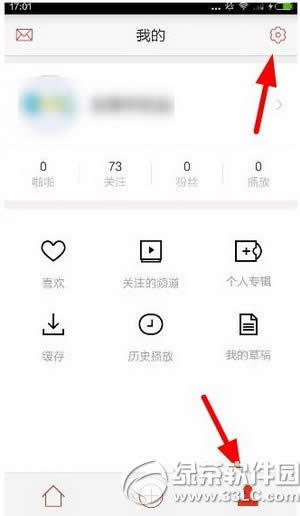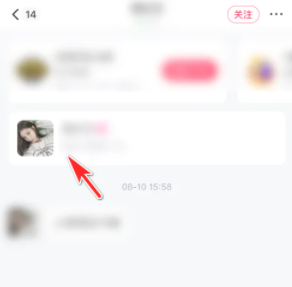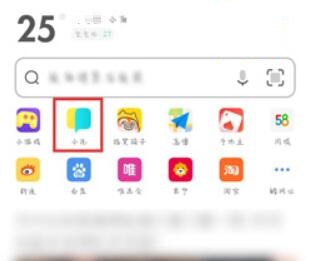你知道如何将UC浏览器文件上传到网盘吗?下面,小编就给大家带来UC浏览器文件上传到网盘的方法。希望对大家有所帮助。下面就跟随小编来学习一下吧!
UC浏览器文件怎么上传网盘?UC浏览器文件上传网盘的方法
1、首先进入uc浏览器,点击右下角“我的”(如下图)。
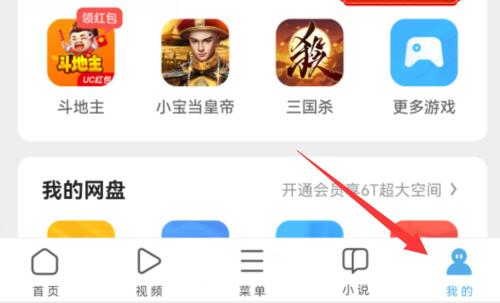
2、然后点击上方个人头像下的“网盘”(如下图)。
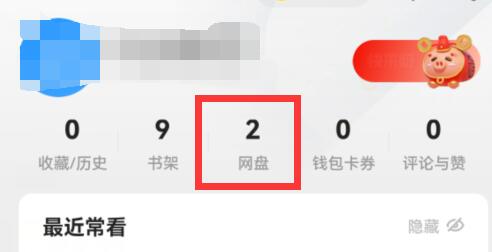
3、进入网盘后,点击底部中间的“+”号(如下图)。
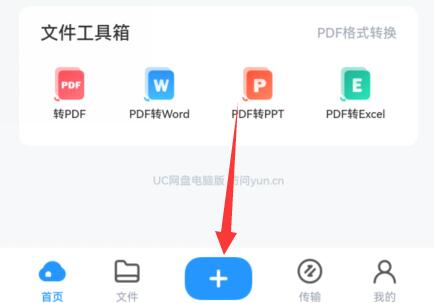
4.然后选择您要上传的文件类型(如下图所示)。

5、然后在收藏内存中选择需要上传的文件,点击“开始上传”(如下图)。

6、最后等待上传完成,保存到网盘(如下图)。
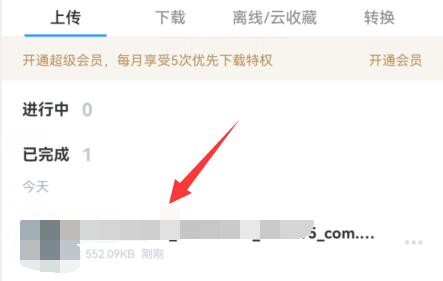
以上就是小编带来的如何上传UC浏览器文件到网盘的全部内容。希望能够对大家有所帮助。